아이폰 사진 사람 지우기 인물 없애기 수정 쉽게 하는 법
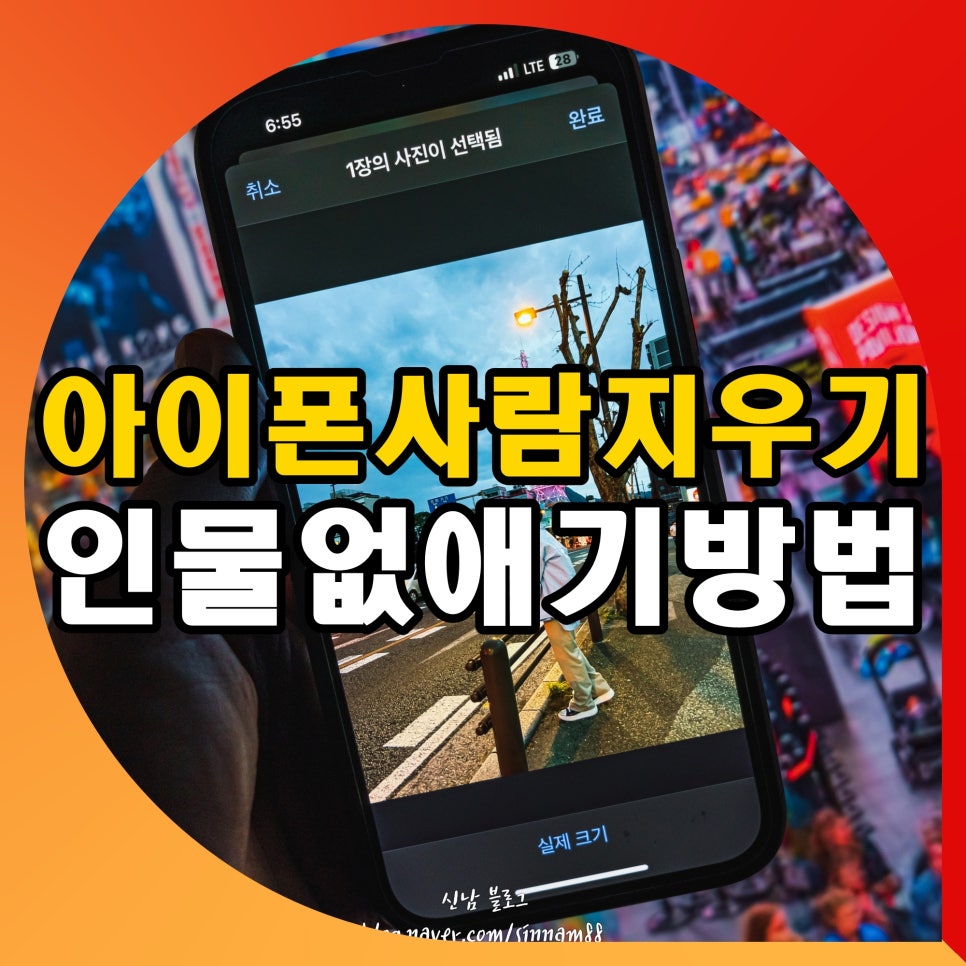
안녕하세요. it 인플루언서 신남입니다. 이번 글은 아이폰 사진 사람 지우기 인물 없애기 수정 쉽게 하는 법을 준비해 봤는데요.
최근 ai가 많이 발전함에 따라 예전에는 포토샵으로 힘들게 수 작업해야 했던 사진 보정 기능도 버튼 몇 번만 누르면 가능하게 되었습니다.
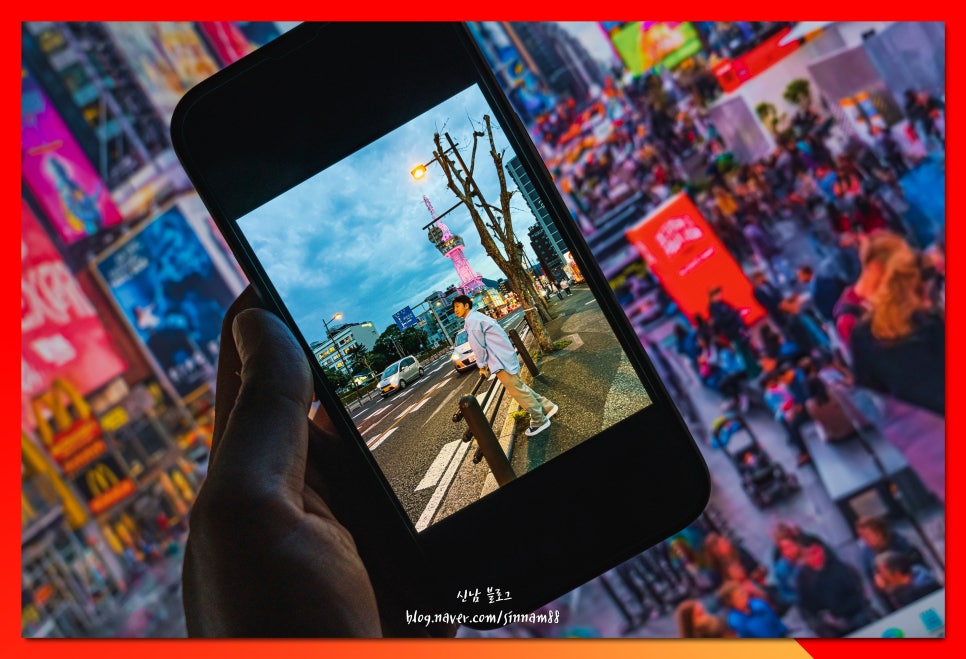
특히, 이번 글의 주제인 아이폰 사진 사람 없애기 방법은 제가 급하게 카카오톡 프로필 사진을 지정해야 하거나, 인터넷에 업로드할 때 유용하게 이용하고 있는데요.
별도의 어플 설치 없이 할 수 있는 아이폰 인물 사진 수정 방법을 알려드려보도록 할게요. 사람뿐만 아니라 자동차 및 물체도 가능하니까요. 지금 막상 필요 없다 하더라도 기억해두시면 도움이 되지 않을까 싶네요.

웹 사이트 이용하기
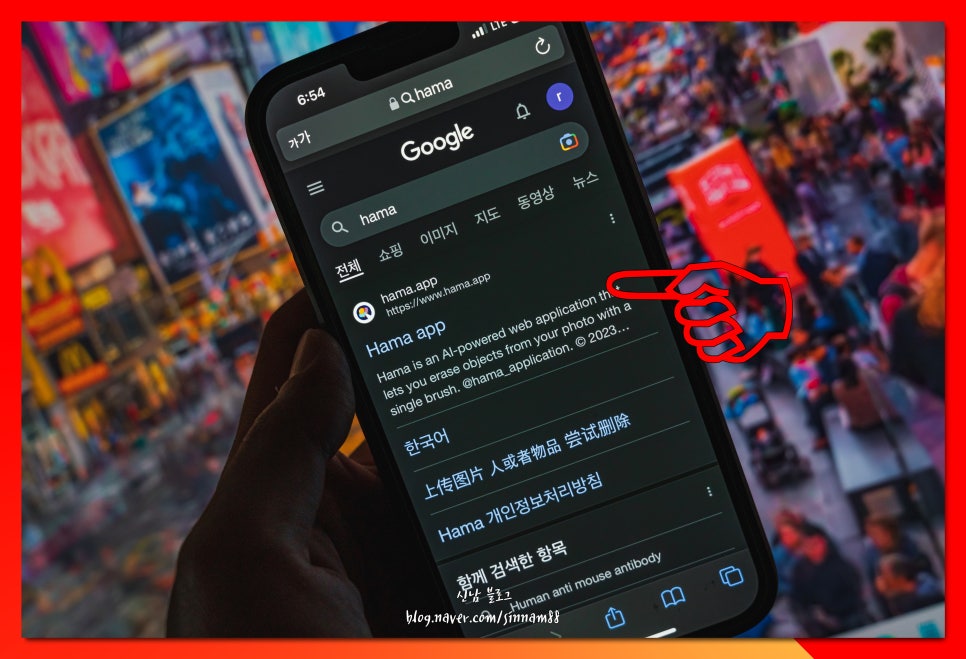
1. 복잡하게 앱을 설치하지 않아도 되고요. <google>에 <Hama>라고 검색하시면 맨 위에 웹사이트 페이지가 하나 보이거든요. 클릭하여 접속해 주세요.
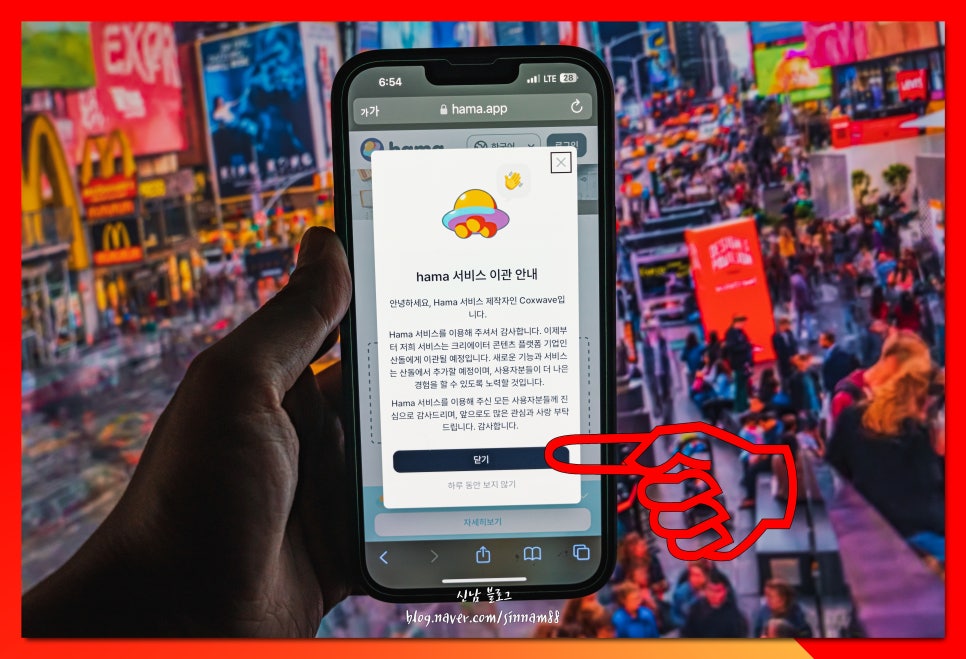
2. 현재, 서비스를 이관한다는 안내가 나오는데요. 별도의 회원가입 절차, 로그인 없이 이용이 가능한 홈페이지로 별로 중요한 내용은 아니니 <닫기>버튼을 눌러 안내 창을 닫아줍니다.
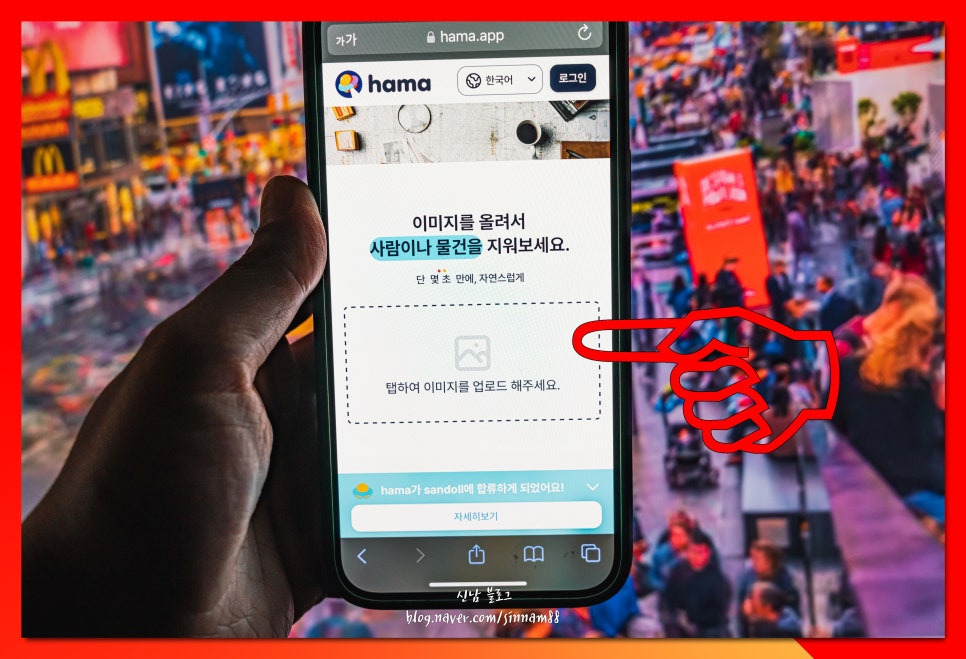
3. 메인 페이지를 보면, 이미지를 업로드하여, 사람이나 물체를 제거하라고 적혀있습니다.
<탭 하여 이미지를 업로드해 주세요.>항목을 클릭합니다.
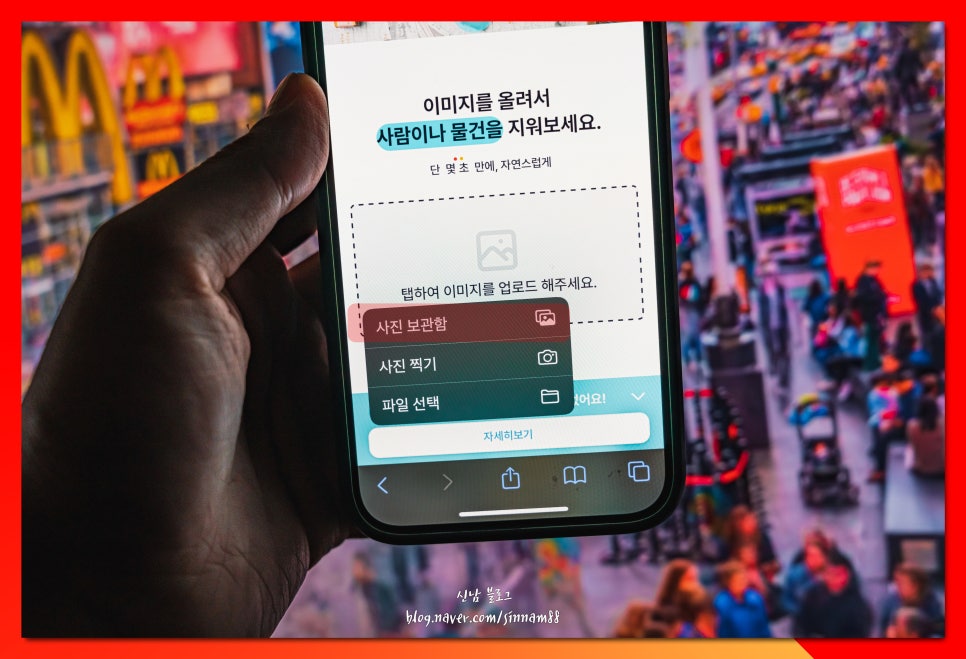
4. 3가지 메뉴 중 가장 상단에 있는 <사진 보관함>클릭
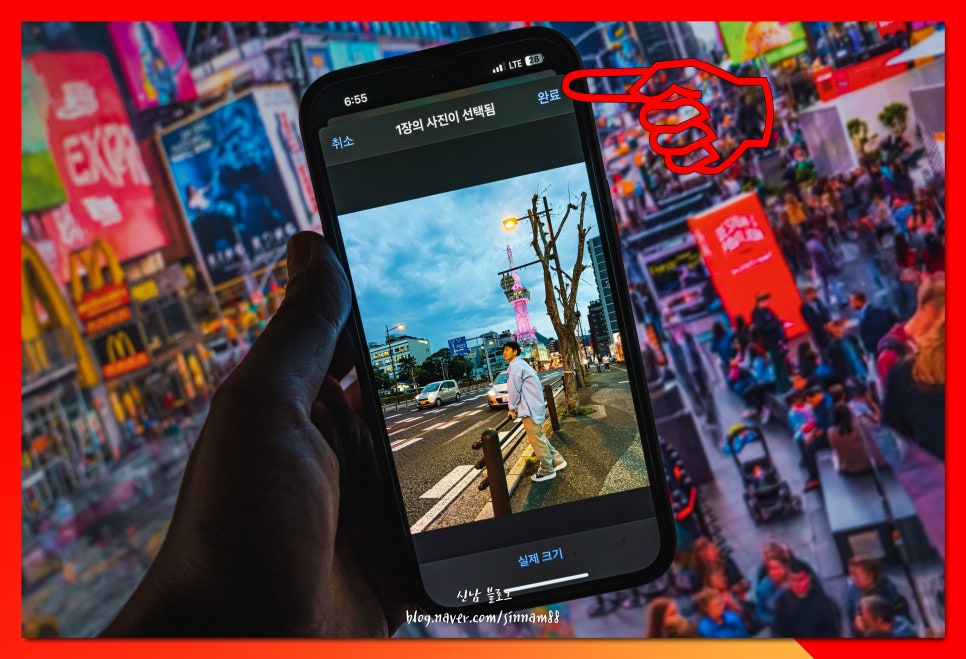
5. 사진 중 내가 배경에서 아이폰 사진 사람 없애기 작업을 하고 싶은 파일을 클릭해, <완료>버튼을 누릅니다
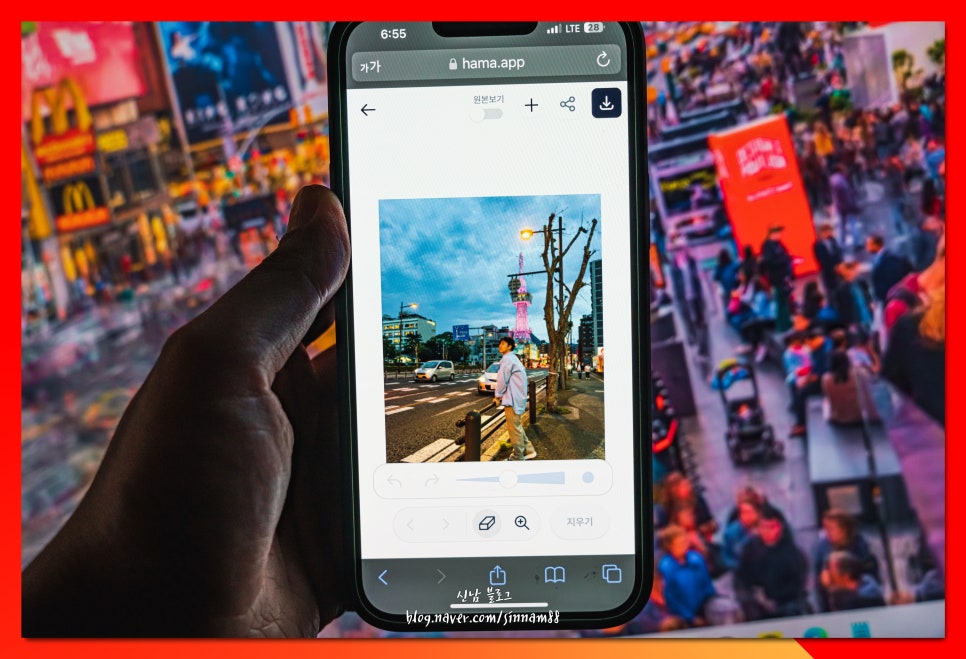
6. 방법은 아주 간단한데요. 하단 메뉴 중 <지우개>모양 아이콘을 클릭하여, 더 이상 안 보이게 없애고자 하는 피사체를 손가락으로 문질러 줍니다.
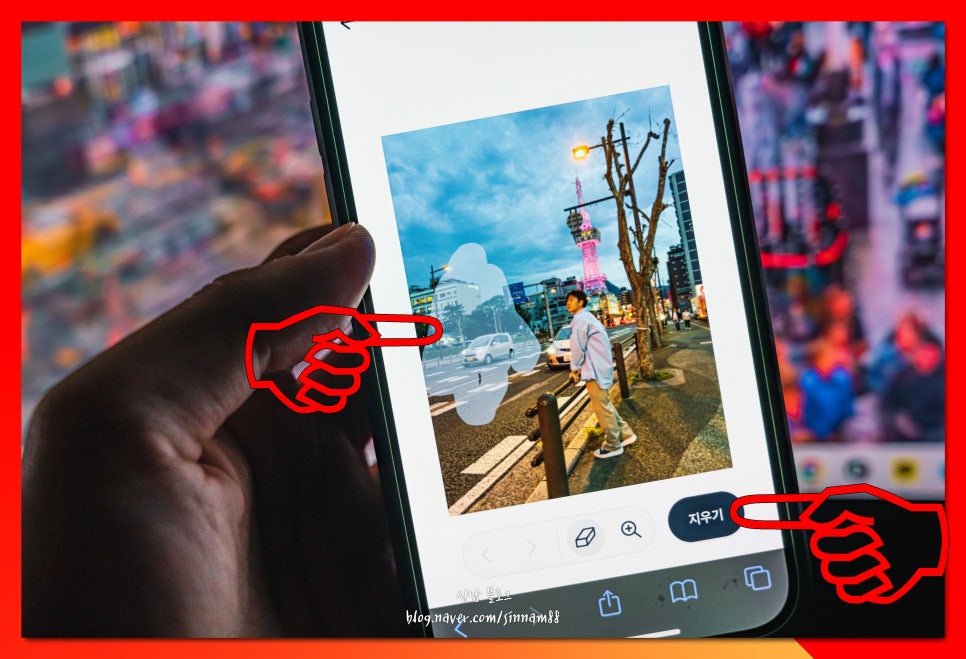
7. 살짝 하늘색으로 물체가 선택된 것을 확인하신 후 <지우기>버튼을 클릭해 주세요.
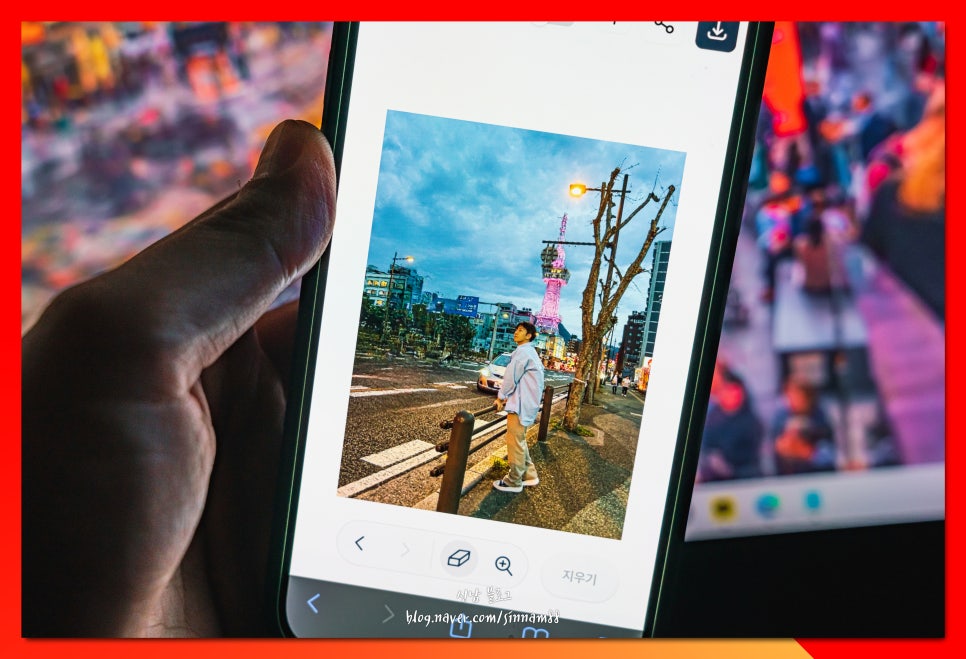
8. 섬세하게 손으로 제거했을 때와 비교하여, 아주 세심하게 되는 것은 아니지만, 티가 나지 않는 선으로 사진 수정이 되는 것을 확인할 수 있습니다.
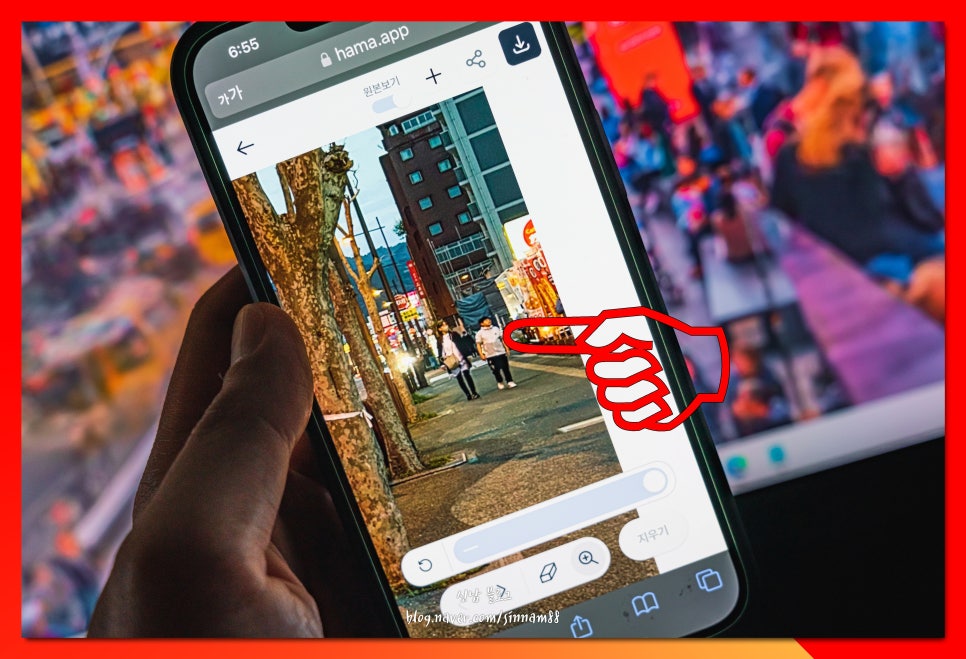
9. 하단 <플러스 돋보기 아이콘>을 클릭해 화면을 확대할 수 있는데요. 크게 화면을 만들어, 섬세하게 작업할 수 있습니다.
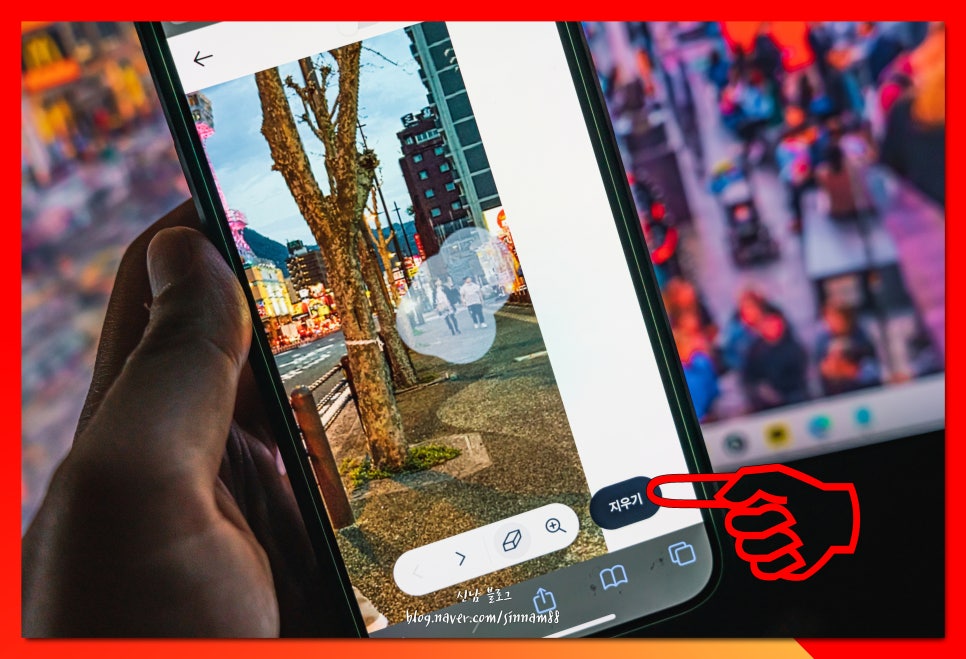
10. 인물에도 동일하게, <지우기>
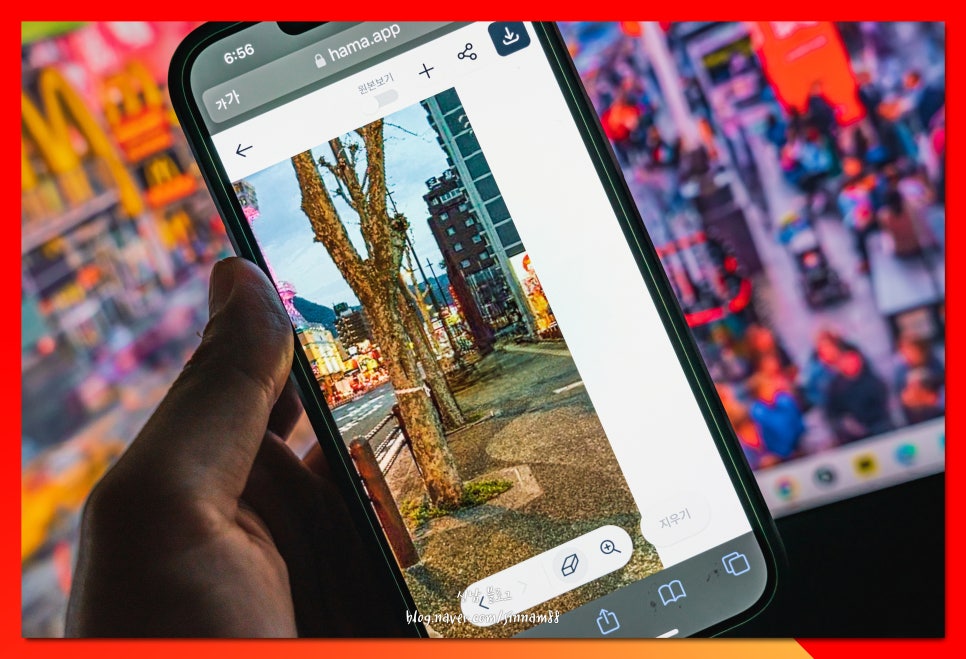
11. 이렇게, 간단한 방법으로 없앨 수 있습니다.
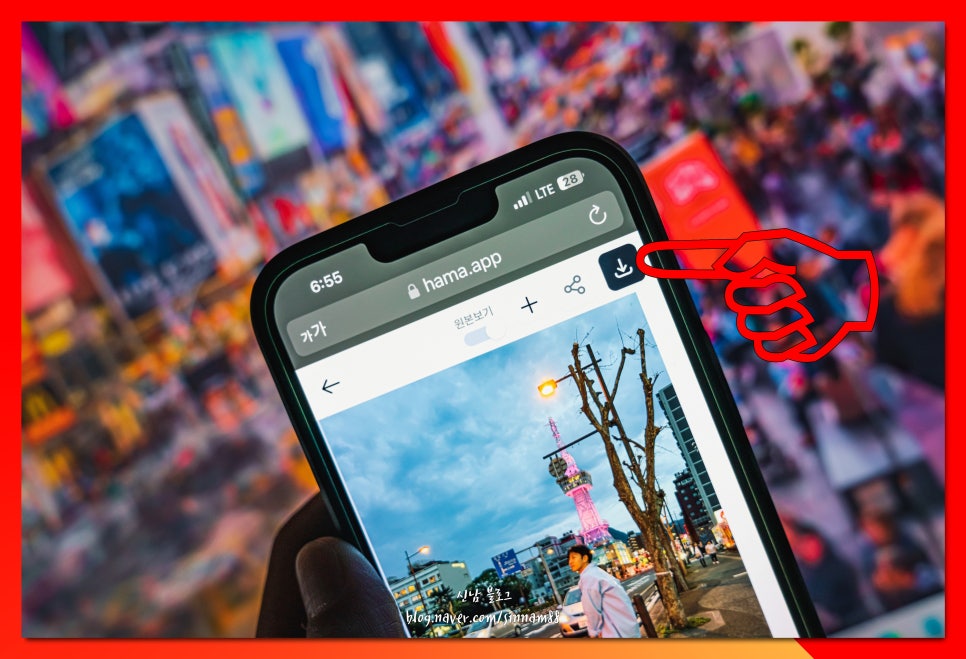
12. 아이폰 사진 인물 지우기 작업을 완료하신 후, 저장할 때는 우측 상단 <내려받는 아이콘>을 클릭해 주세요.
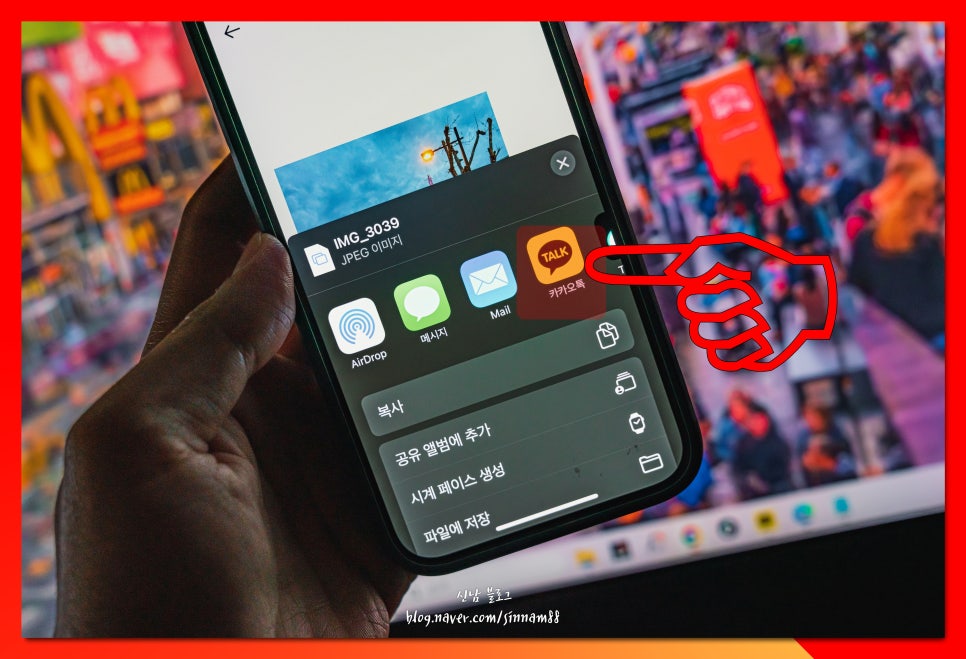
13. 바로, <파일에 저장>을 할 수 있고요. <카카오톡>을 클릭해 <카톡>으로 이미지 전송이 가능합니다.
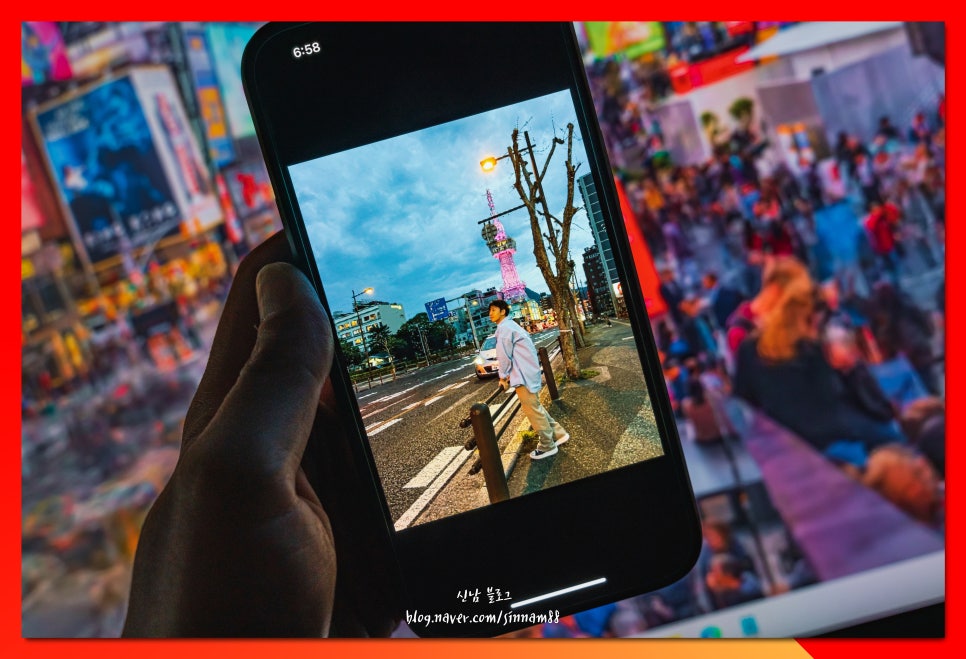
14. 저는 이렇게, 바로 <카카오톡> <내 채팅방>을 클릭해, 나에게 전송 후, 프로필 사진으로 지정해 사용하고 있습니다.
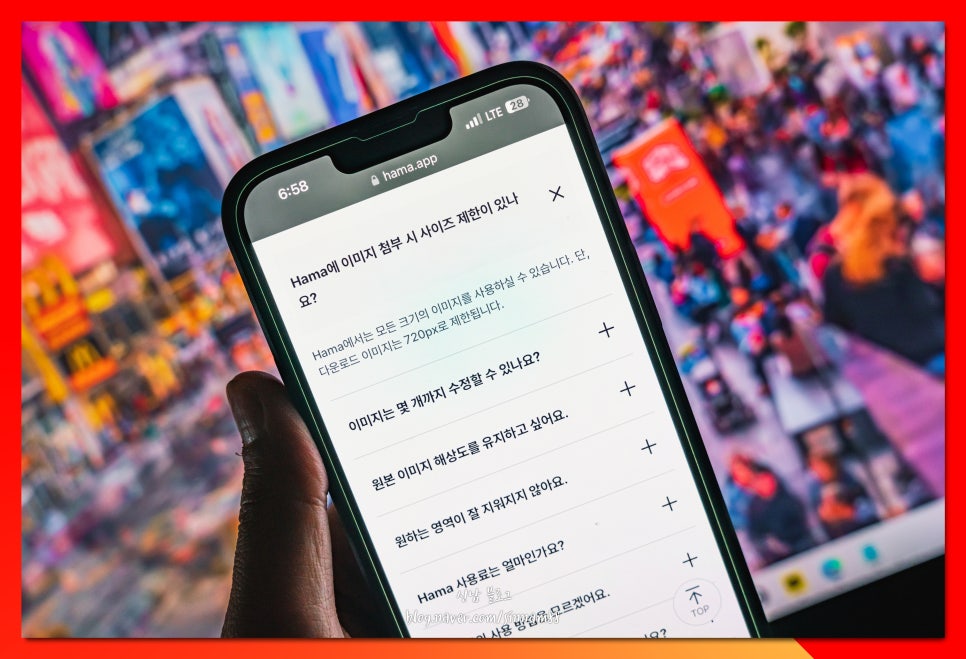
어떻게 하면, 아이폰 사진 사람 인물 지우기 수정을 할 수 있는지 가장 쉬운 방법을 알려드려봤는데요.
홈페이지 이용 시 주의할 점으로 사진 다운로드 시 이미지 크기는 최대 720px로 제한이 되고요.
아쉽게도 현재 고행 사도 이미지 다운은 제공해 주고 있지 않습니다. 이 부분에 대해서는 pro version을 제공하여 지원할 예정이라고 하니, 참고해 주세요.
이번 글이 많은 분들에게 도움이 되었길 바라며 다음에도 유용한 정보로 찾아뵐게요!